Sistema Educacional Vale VES Guia Rpido do VES

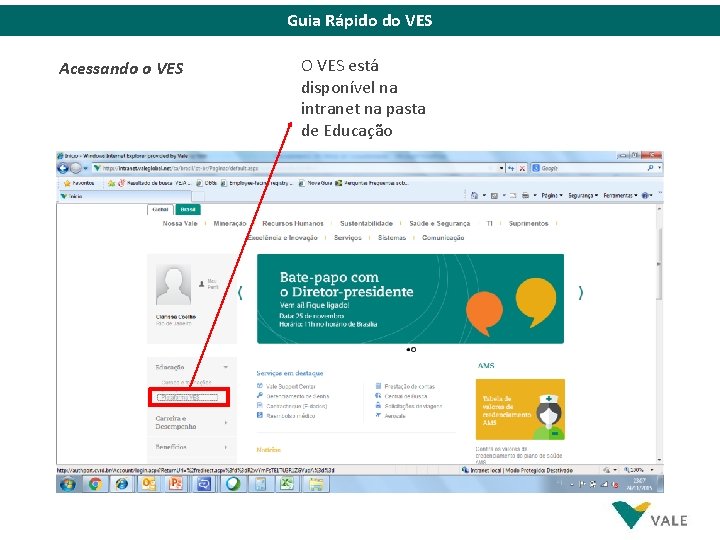
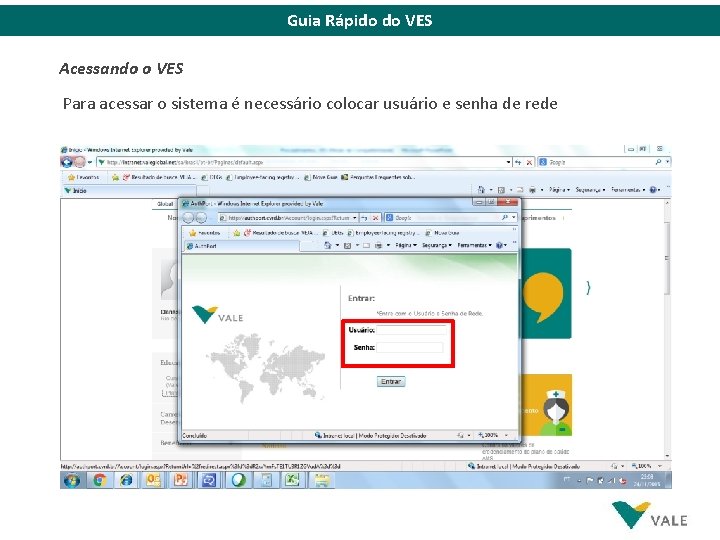

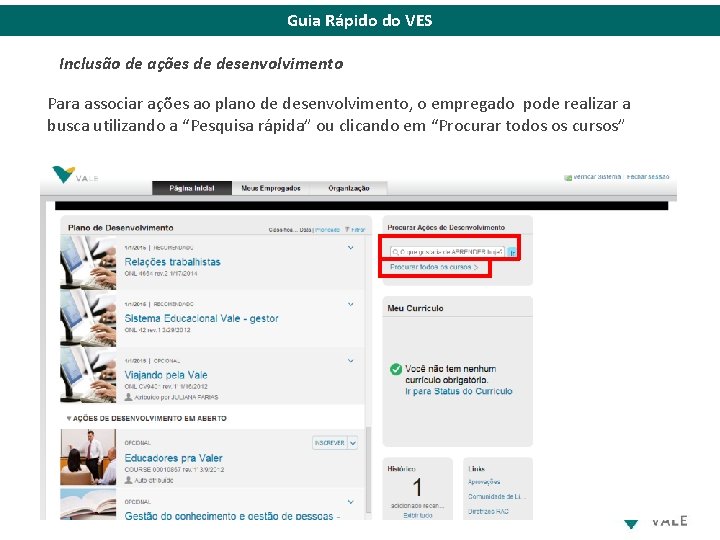
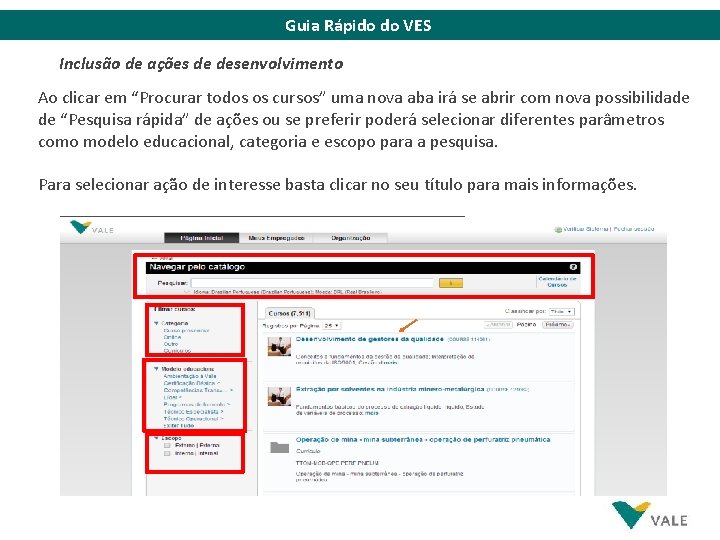
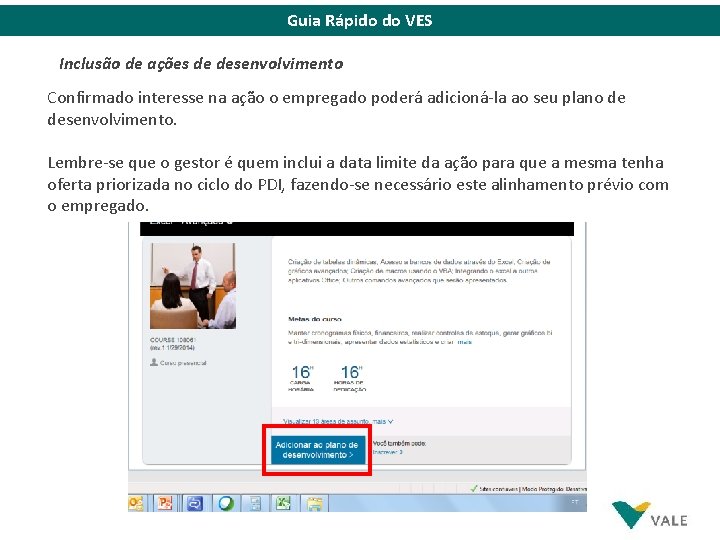
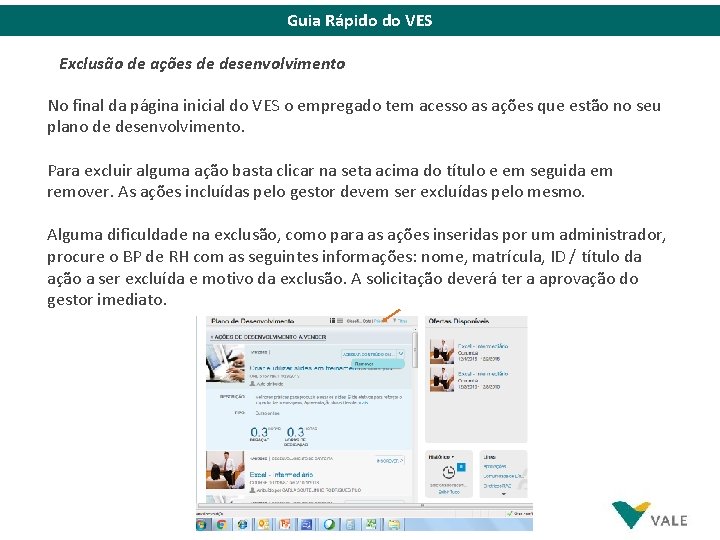

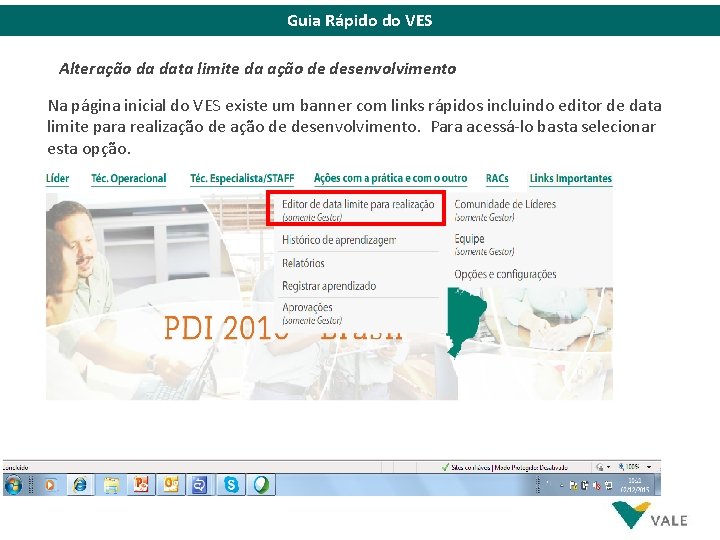
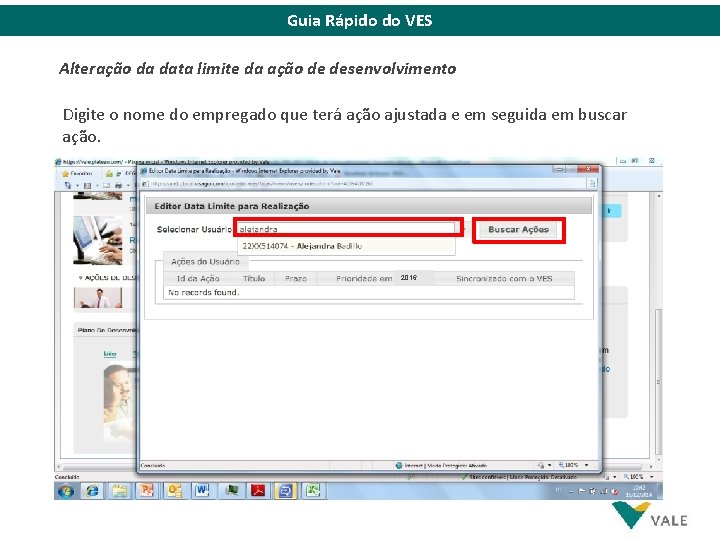
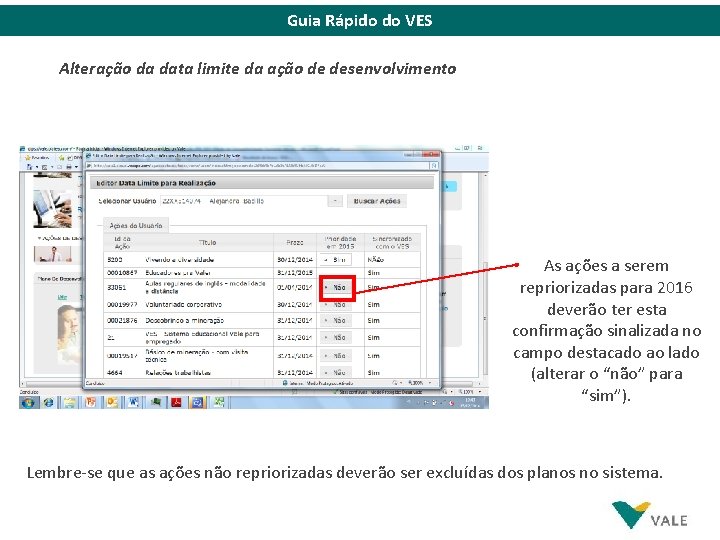
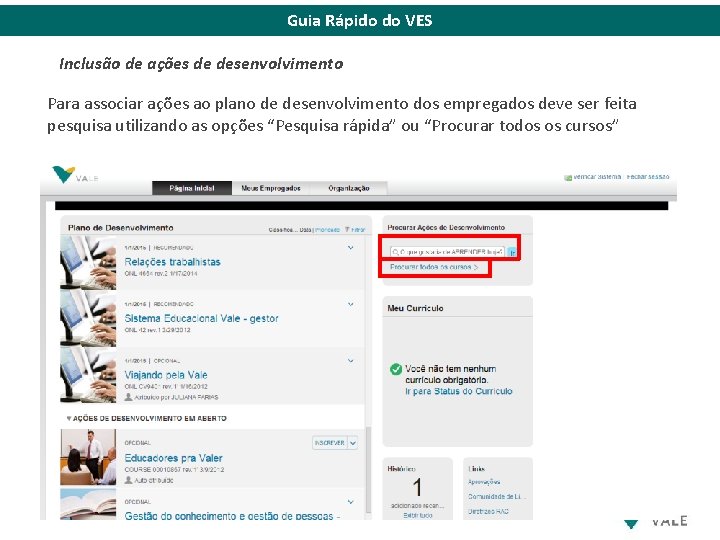
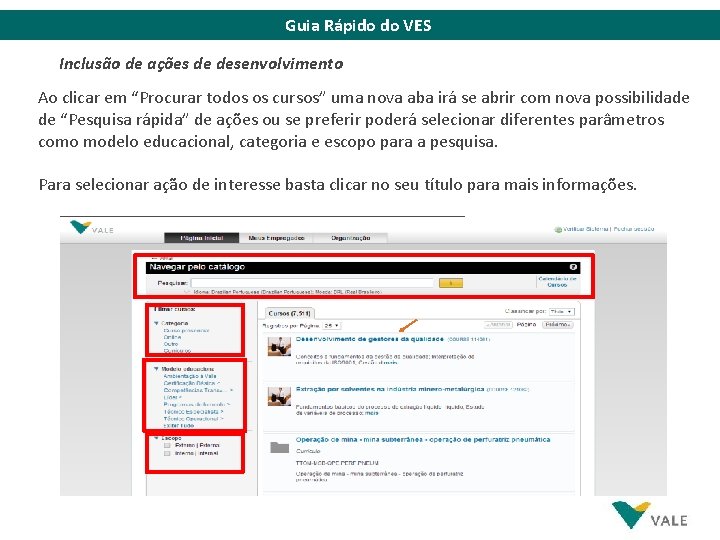
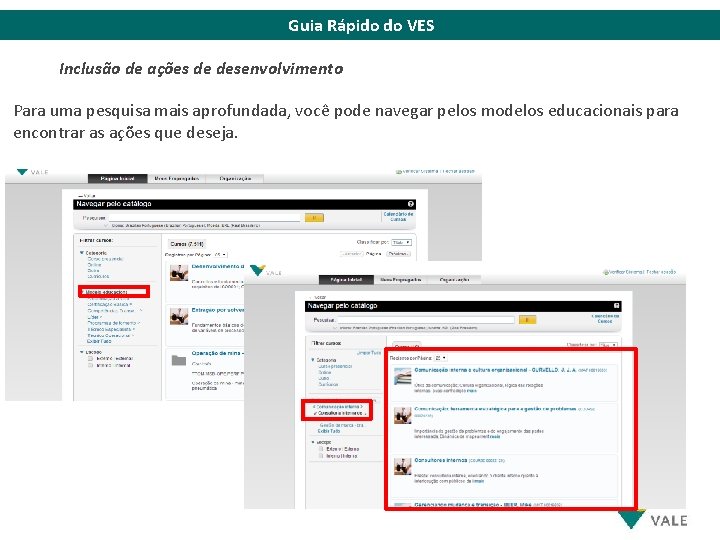
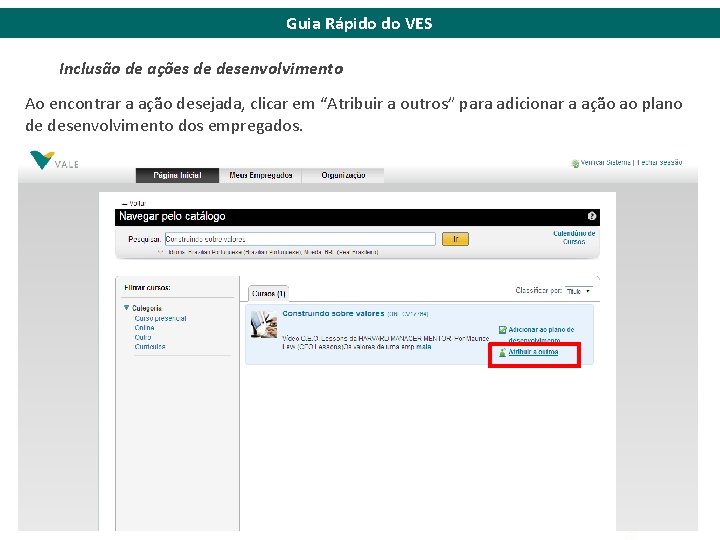
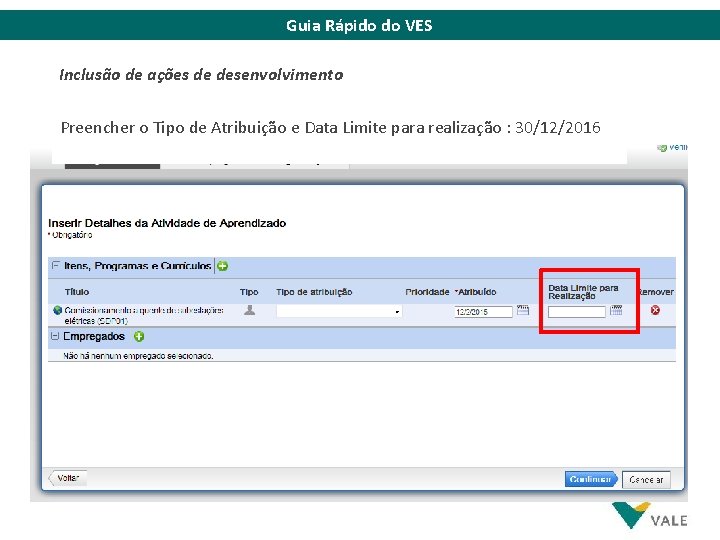
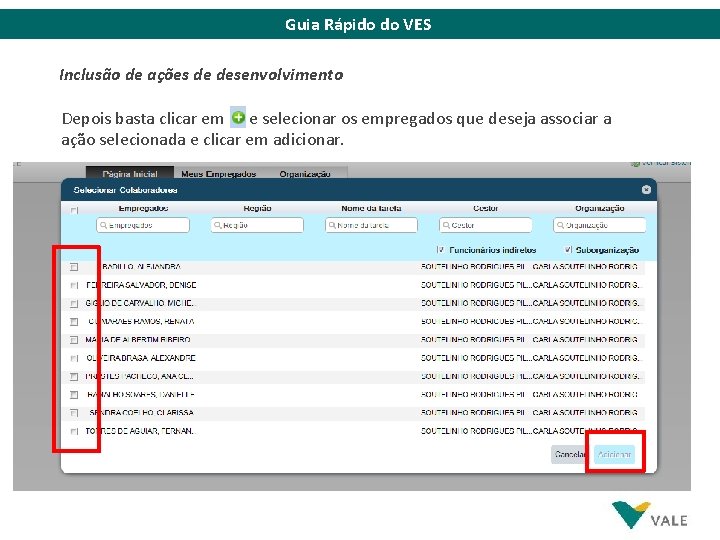
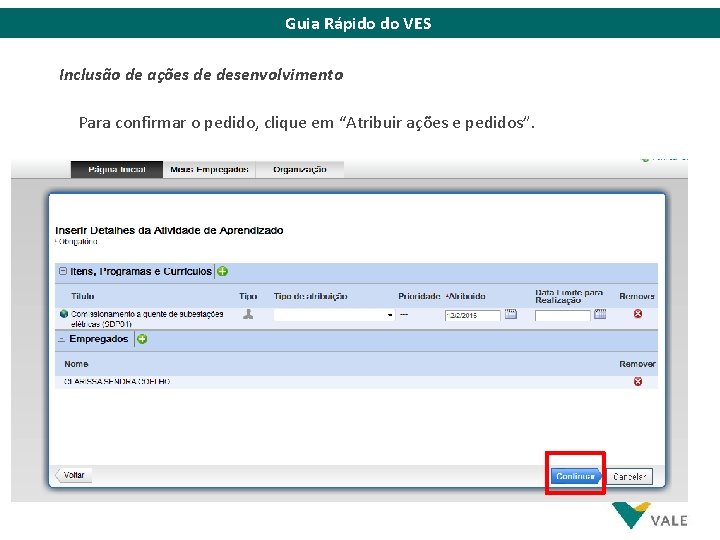
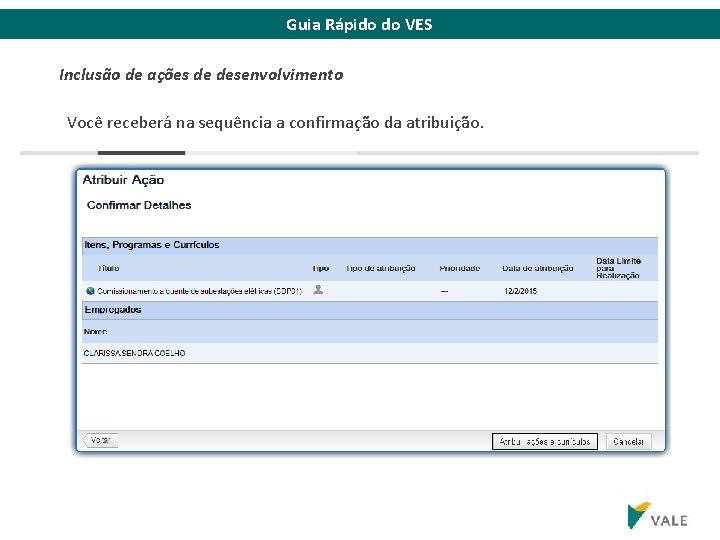
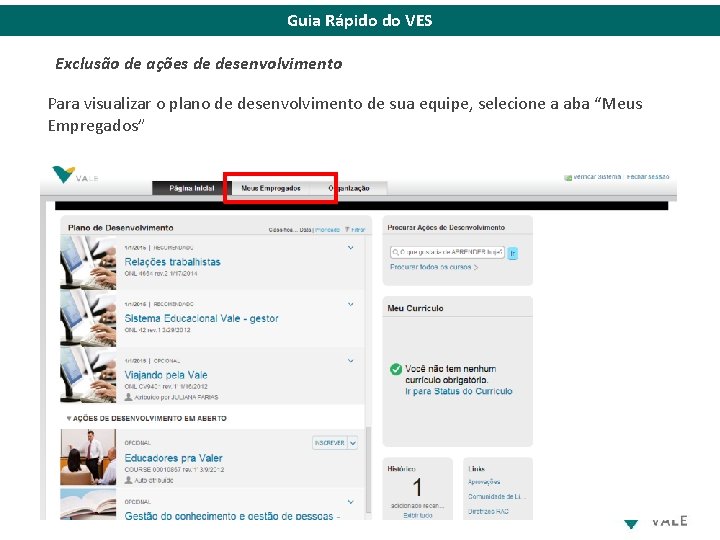
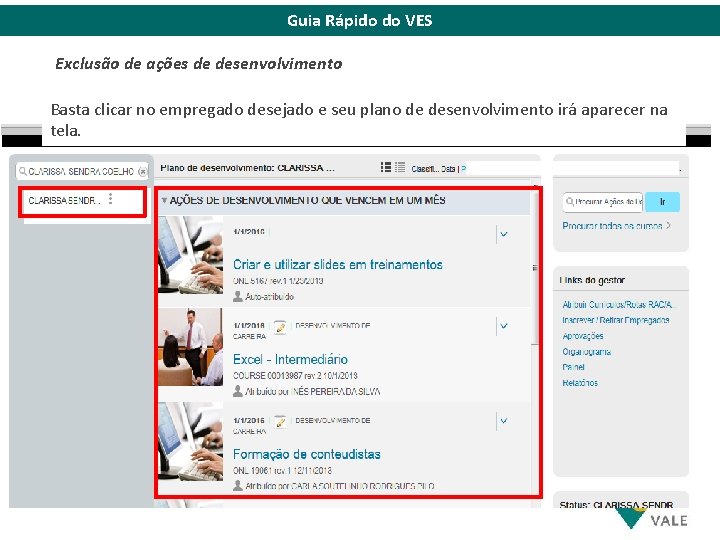
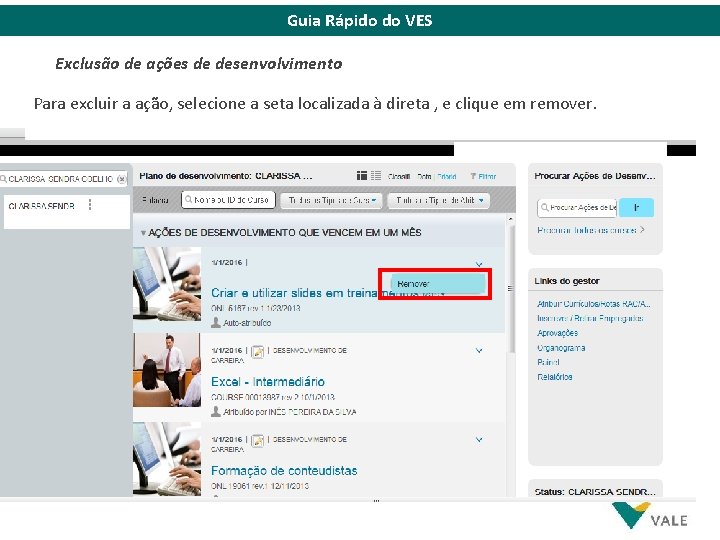

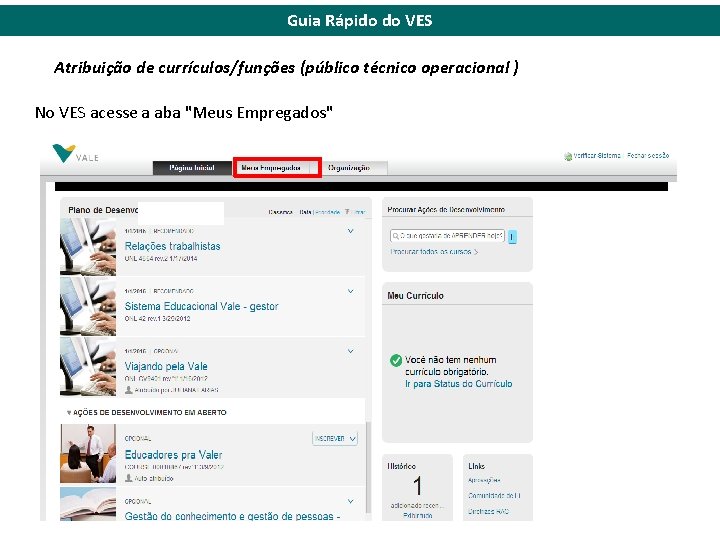
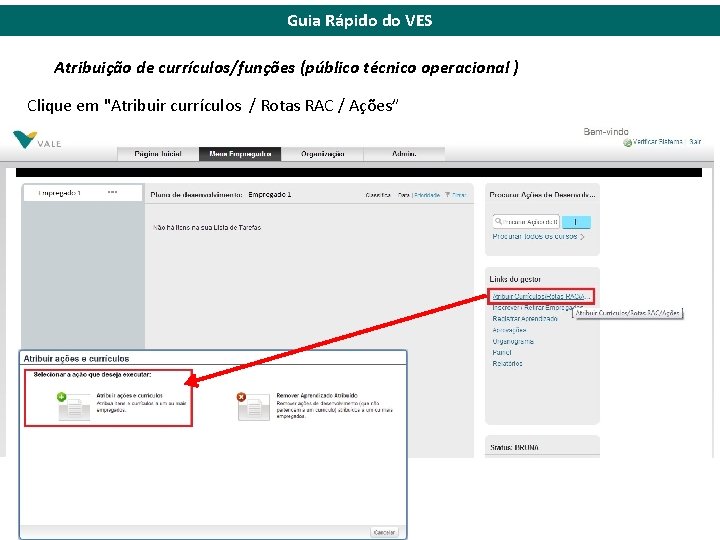

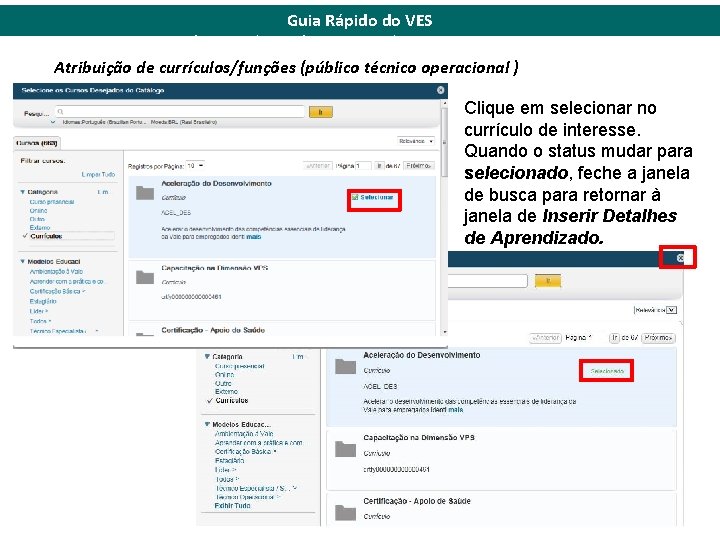
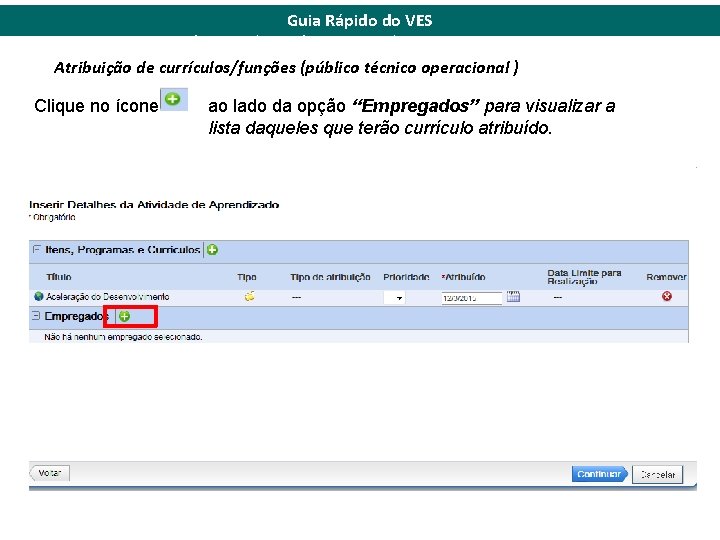
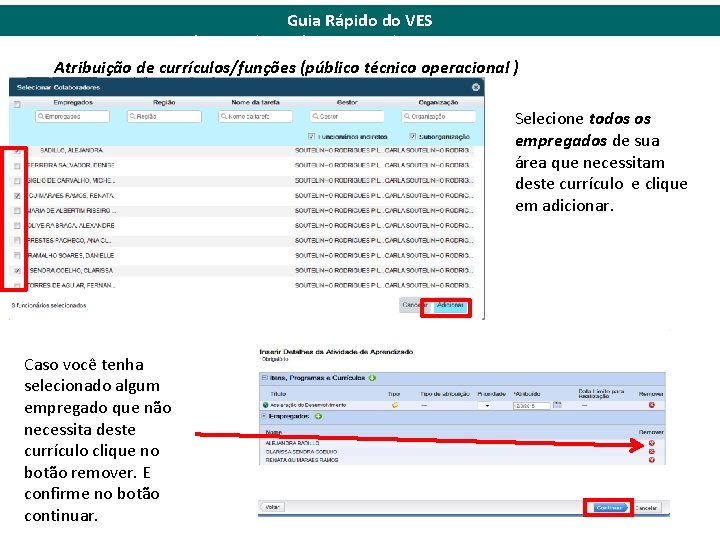
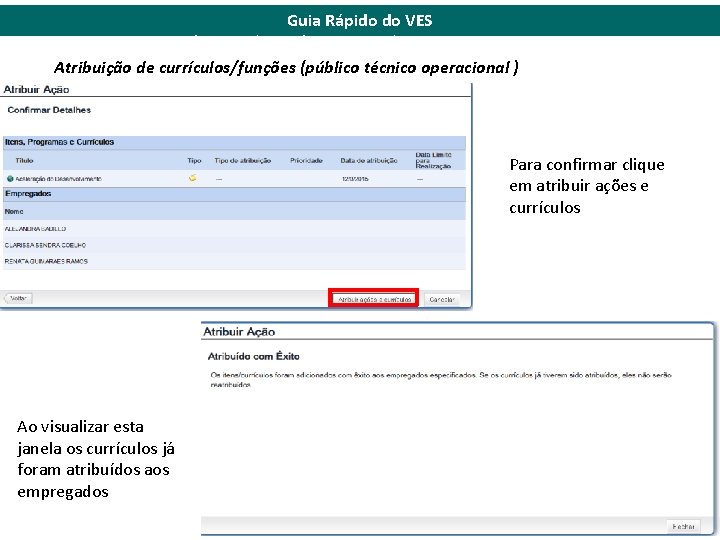
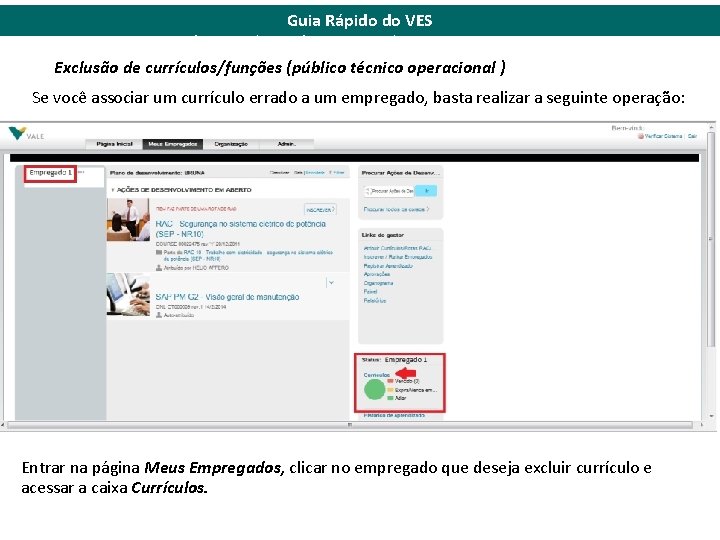

- Slides: 33

Sistema Educacional Vale (VES)
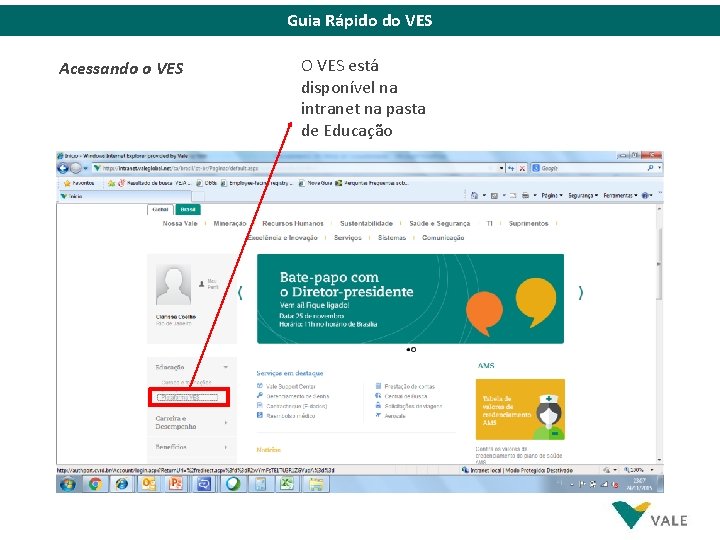
Guia Rápido do VES Acessando o VES O VES está disponível na intranet na pasta de Educação
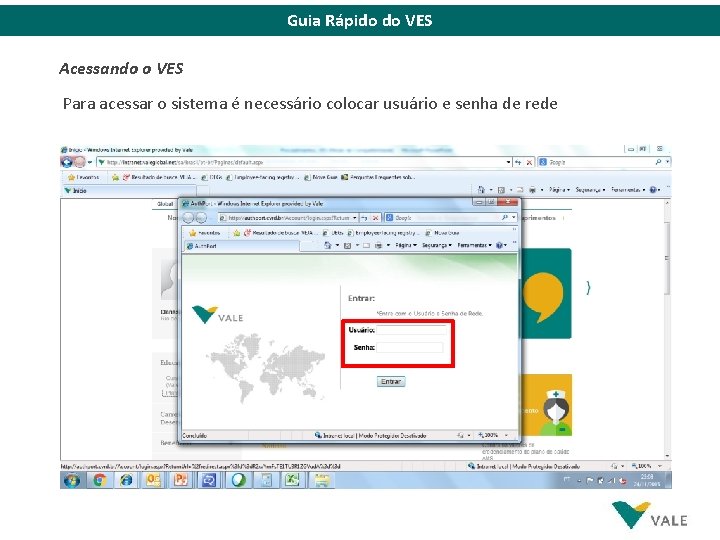
Guia Rápido do VES Acessando o VES Para acessar o sistema é necessário colocar usuário e senha de rede

Atualização de ações (empregado)
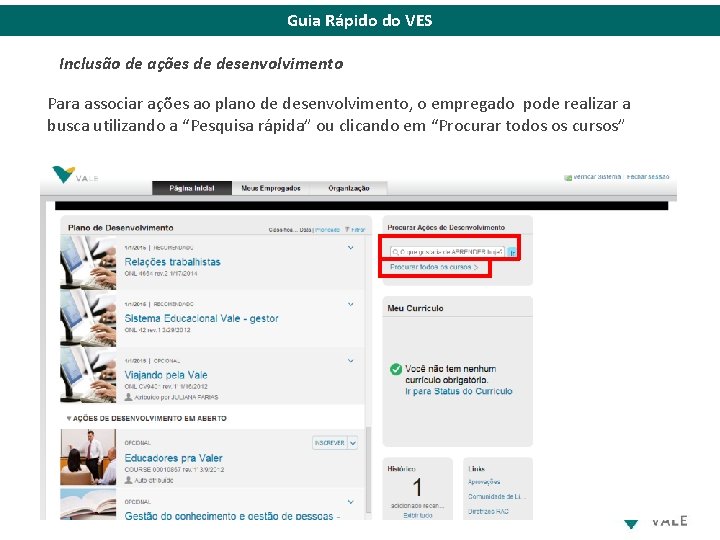
Guia Rápido do VES Inclusão de ações de desenvolvimento Para associar ações ao plano de desenvolvimento, o empregado pode realizar a busca utilizando a “Pesquisa rápida” ou clicando em “Procurar todos os cursos”
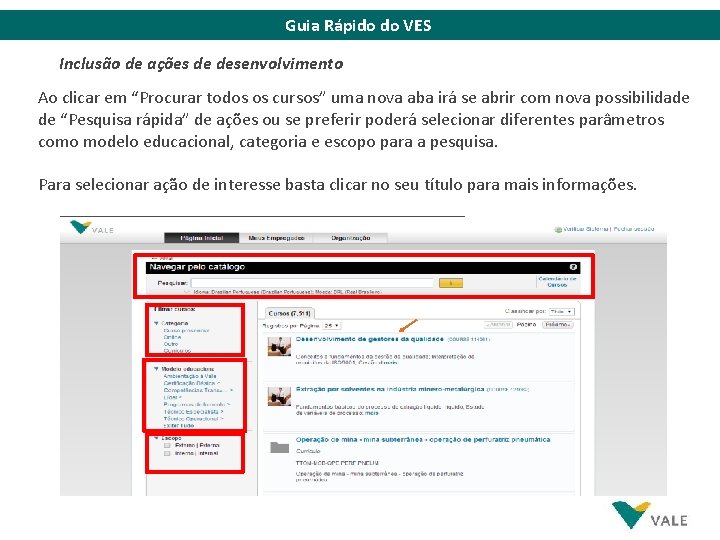
Guia Rápido do VES Inclusão de ações de desenvolvimento Ao clicar em “Procurar todos os cursos” uma nova aba irá se abrir com nova possibilidade de “Pesquisa rápida” de ações ou se preferir poderá selecionar diferentes parâmetros como modelo educacional, categoria e escopo para a pesquisa. Para selecionar ação de interesse basta clicar no seu título para mais informações.
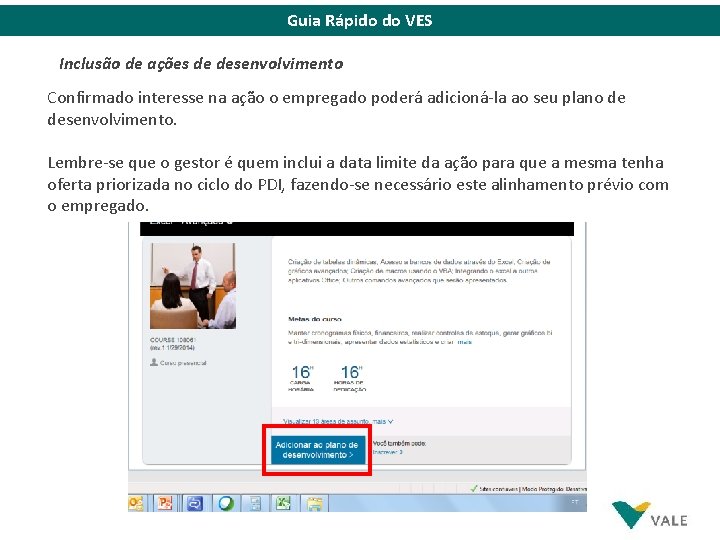
Guia Rápido do VES Inclusão de ações de desenvolvimento Confirmado interesse na ação o empregado poderá adicioná-la ao seu plano de desenvolvimento. Lembre-se que o gestor é quem inclui a data limite da ação para que a mesma tenha oferta priorizada no ciclo do PDI, fazendo-se necessário este alinhamento prévio com o empregado.
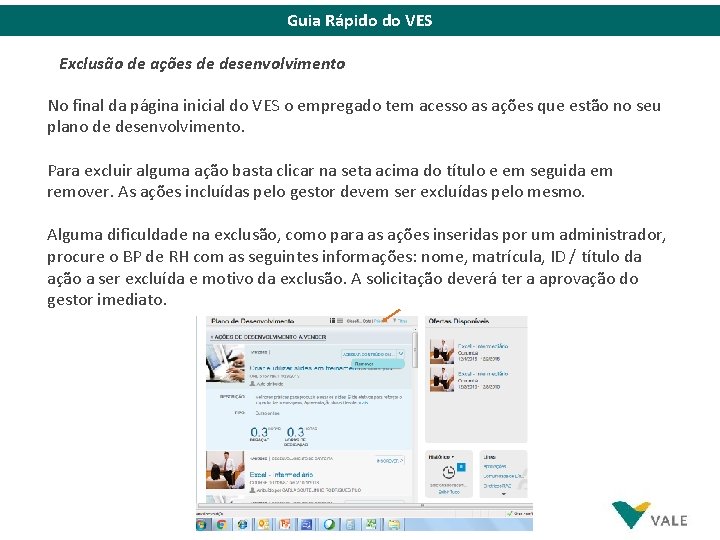
Guia Rápido do VES Exclusão de ações de desenvolvimento No final da página inicial do VES o empregado tem acesso as ações que estão no seu plano de desenvolvimento. Para excluir alguma ação basta clicar na seta acima do título e em seguida em remover. As ações incluídas pelo gestor devem ser excluídas pelo mesmo. Alguma dificuldade na exclusão, como para as ações inseridas por um administrador, procure o BP de RH com as seguintes informações: nome, matrícula, ID / título da ação a ser excluída e motivo da exclusão. A solicitação deverá ter a aprovação do gestor imediato.

Atualização de ações (gestor)
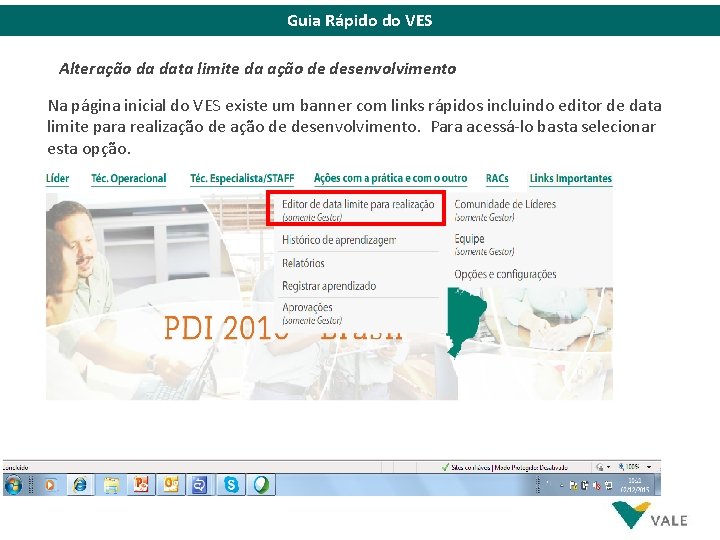
Guia Rápido do VES Alteração da data limite da ação de desenvolvimento Na página inicial do VES existe um banner com links rápidos incluindo editor de data limite para realização de desenvolvimento. Para acessá-lo basta selecionar esta opção.
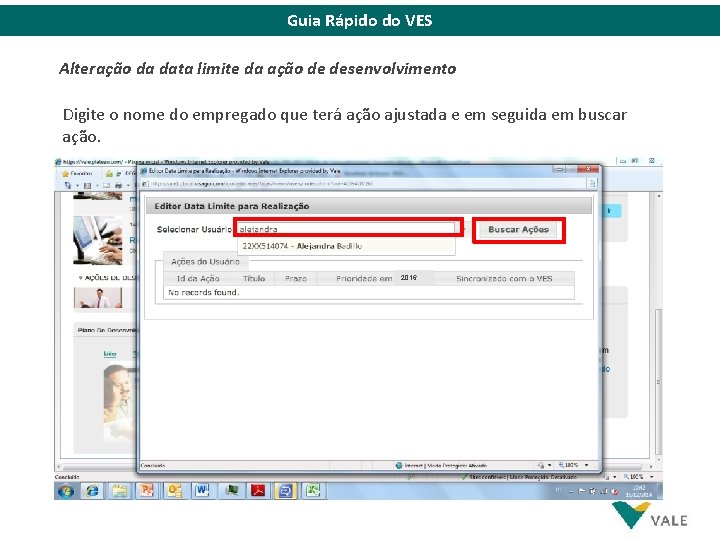
Guia Rápido do VES Alteração da data limite da ação de desenvolvimento Digite o nome do empregado que terá ação ajustada e em seguida em buscar ação. 2016
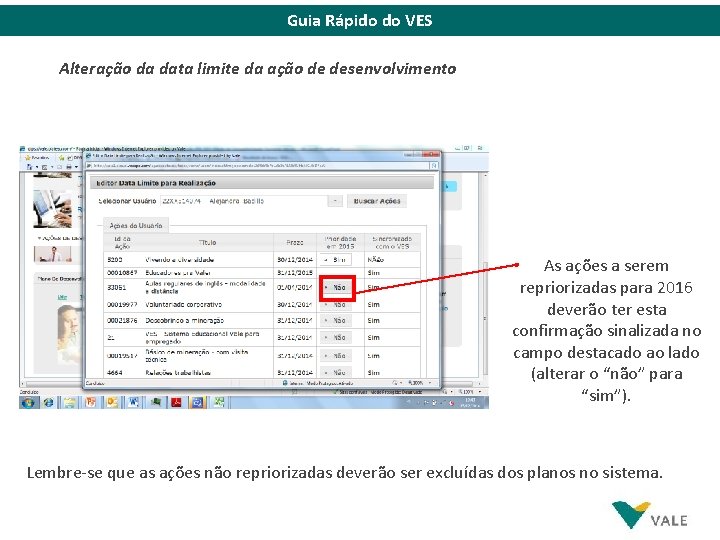
Guia Rápido do VES Alteração da data limite da ação de desenvolvimento As ações a serem repriorizadas para 2016 deverão ter esta confirmação sinalizada no campo destacado ao lado (alterar o “não” para “sim”). Lembre-se que as ações não repriorizadas deverão ser excluídas dos planos no sistema.
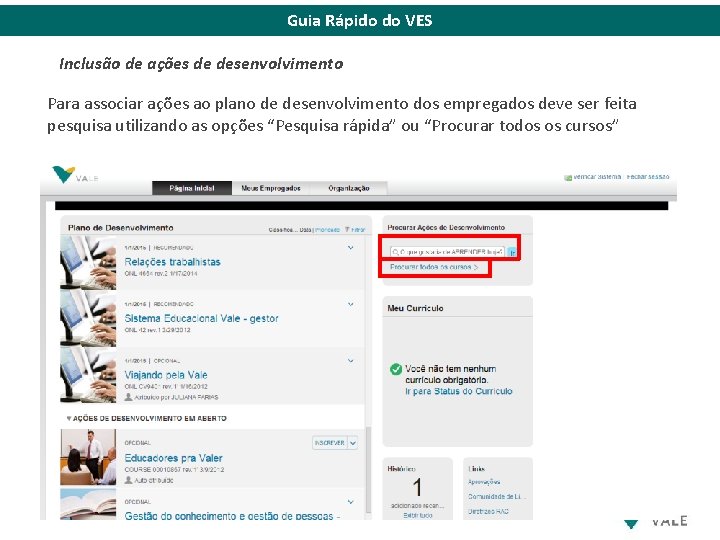
Guia Rápido do VES Inclusão de ações de desenvolvimento Para associar ações ao plano de desenvolvimento dos empregados deve ser feita pesquisa utilizando as opções “Pesquisa rápida” ou “Procurar todos os cursos”
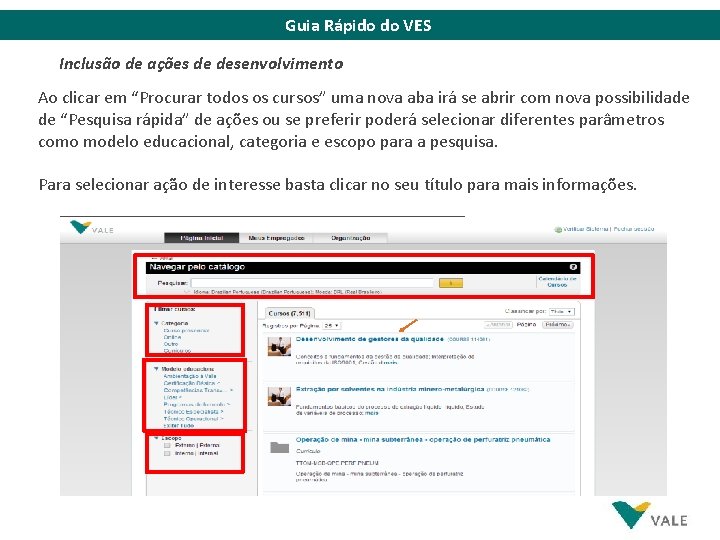
Guia Rápido do VES Inclusão de ações de desenvolvimento Ao clicar em “Procurar todos os cursos” uma nova aba irá se abrir com nova possibilidade de “Pesquisa rápida” de ações ou se preferir poderá selecionar diferentes parâmetros como modelo educacional, categoria e escopo para a pesquisa. Para selecionar ação de interesse basta clicar no seu título para mais informações.
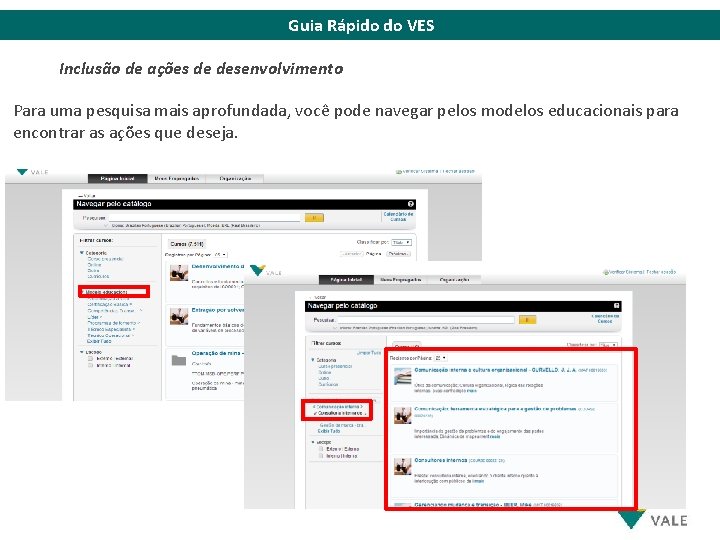
Guia Rápido do VES Inclusão de ações de desenvolvimento Para uma pesquisa mais aprofundada, você pode navegar pelos modelos educacionais para encontrar as ações que deseja.
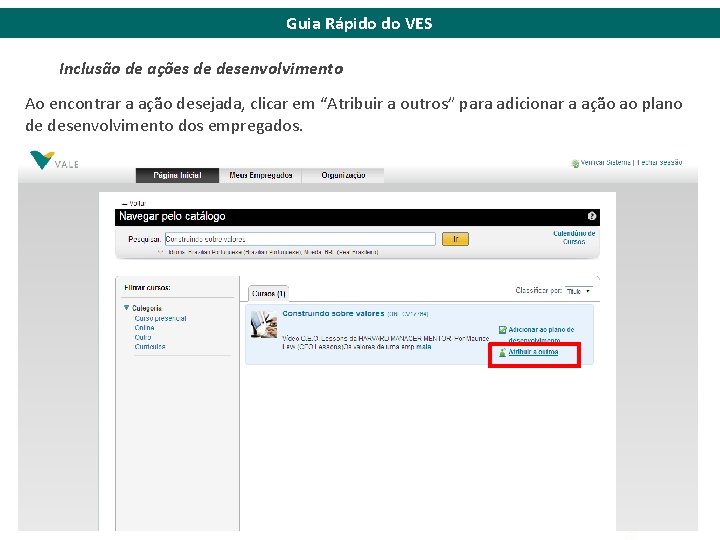
Guia Rápido do VES Inclusão de ações de desenvolvimento Ao encontrar a ação desejada, clicar em “Atribuir a outros” para adicionar a ação ao plano de desenvolvimento dos empregados.
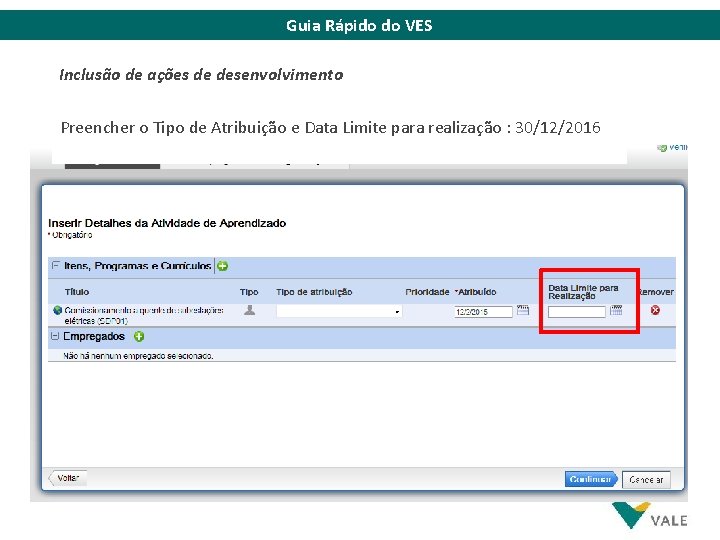
Guia Rápido do VES Inclusão de ações de desenvolvimento Preencher o Tipo de Atribuição e Data Limite para realização : 30/12/2016
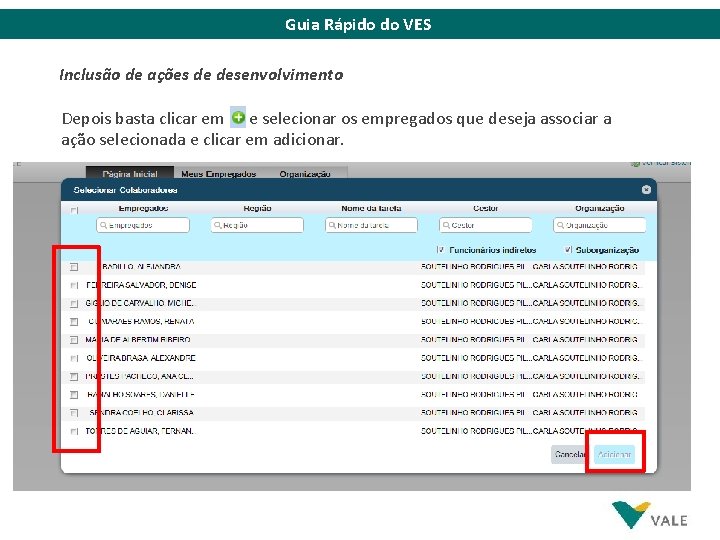
Guia Rápido do VES Inclusão de ações de desenvolvimento Depois basta clicar em e selecionar os empregados que deseja associar a ação selecionada e clicar em adicionar.
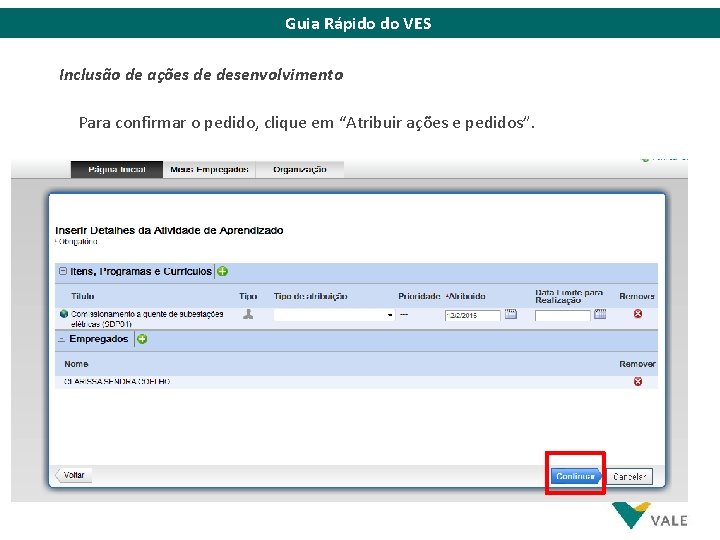
Guia Rápido do VES Inclusão de ações de desenvolvimento Para confirmar o pedido, clique em “Atribuir ações e pedidos”.
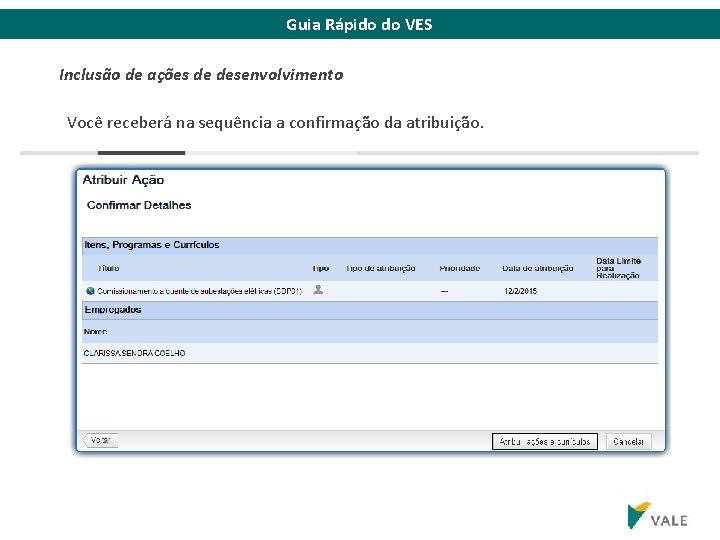
Guia Rápido do VES Inclusão de ações de desenvolvimento Você receberá na sequência a confirmação da atribuição.
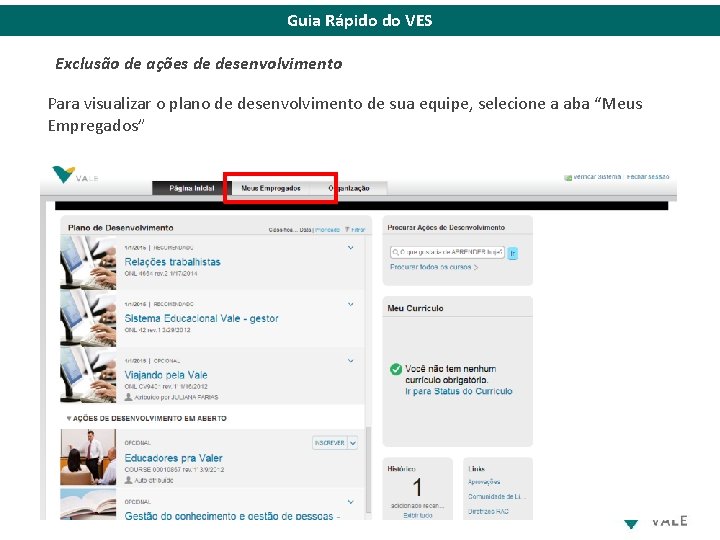
Guia Rápido do VES Exclusão de ações de desenvolvimento Para visualizar o plano de desenvolvimento de sua equipe, selecione a aba “Meus Empregados”
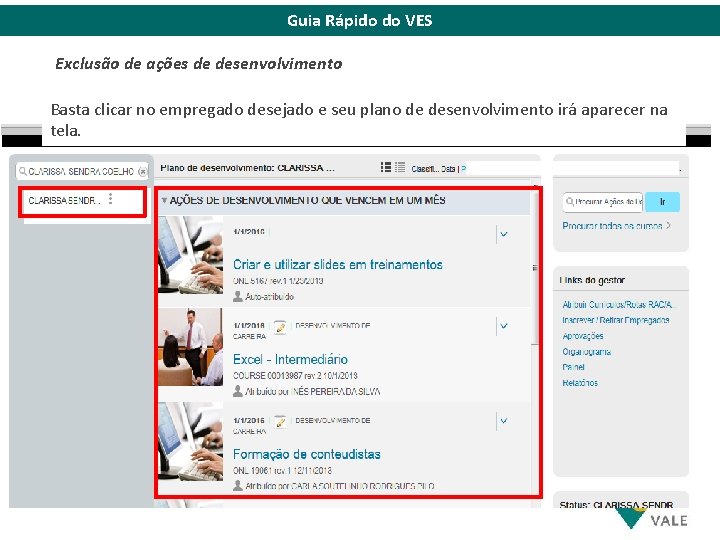
Guia Rápido do VES Exclusão de ações de desenvolvimento Basta clicar no empregado desejado e seu plano de desenvolvimento irá aparecer na tela.
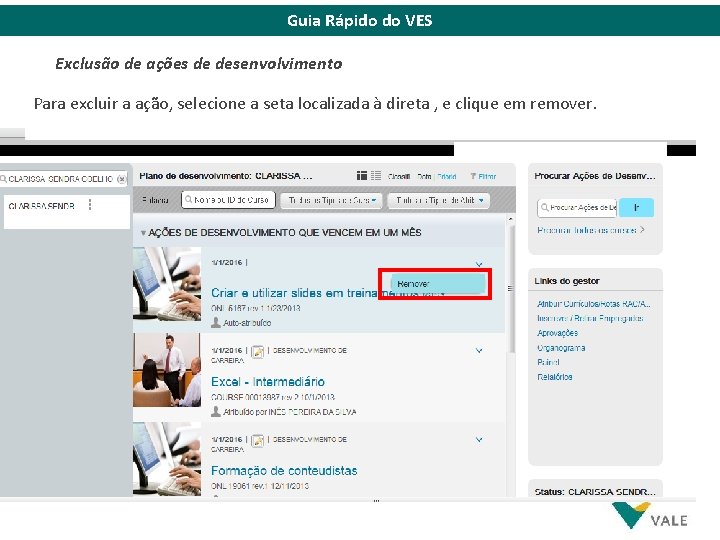
Guia Rápido do VES Exclusão de ações de desenvolvimento Para excluir a ação, selecione a seta localizada à direta , e clique em remover.

Atribuição de currículos / funções (gestores)
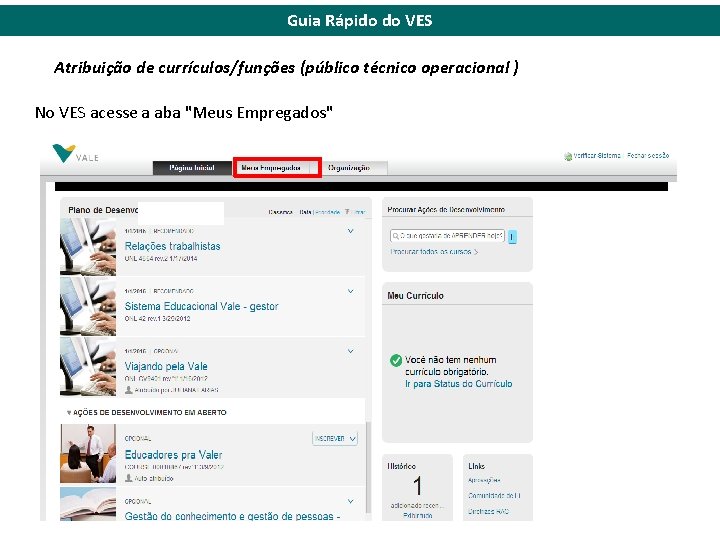
Guia Rápido do VES Construindo um Plano de Desenvolvimento para e Atribuição de currículos/funções (público técnico operacional ) No VES acesse a aba "Meus Empregados"
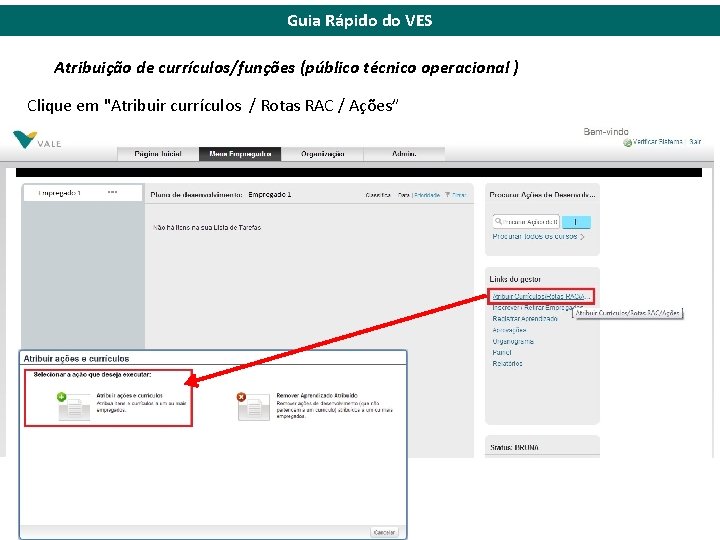
Guia Rápido do VES Construindo um Plano de Desenvolvimento para e Atribuição de currículos/funções (público técnico operacional ) Clique em "Atribuir currículos / Rotas RAC / Ações”

Guia Rápido do VES Construindo um Plano de Desenvolvimento para e Atribuição de currículos/funções (público técnico operacional ) Clique no ícone ao lado de itens e currículos e uma janela surgirá. Selecione somente a categoria currículos para restringir sua busca Importante As RACs também são atribuídas desta forma. Basta digitar RAC e escolher a rota que deseja associar a seus empregados.
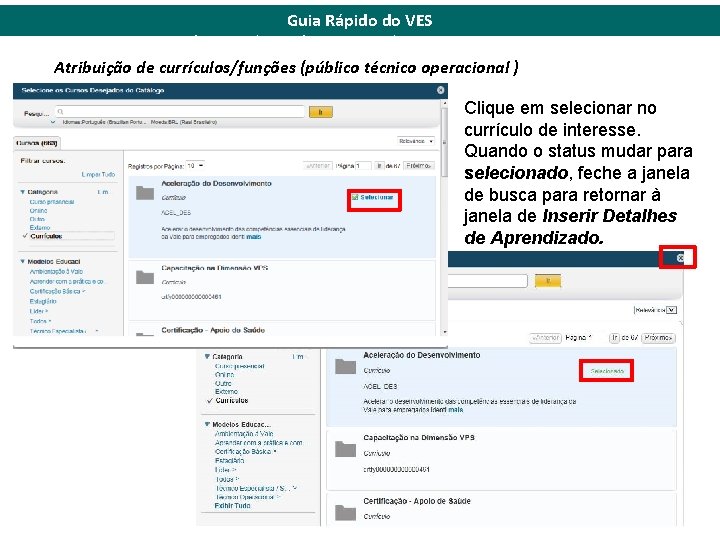
Guia Rápido do VES Construindo um Plano de Desenvolvimento para e Atribuição de currículos/funções (público técnico operacional ) Clique em selecionar no currículo de interesse. Quando o status mudar para selecionado, feche a janela de busca para retornar à janela de Inserir Detalhes de Aprendizado.
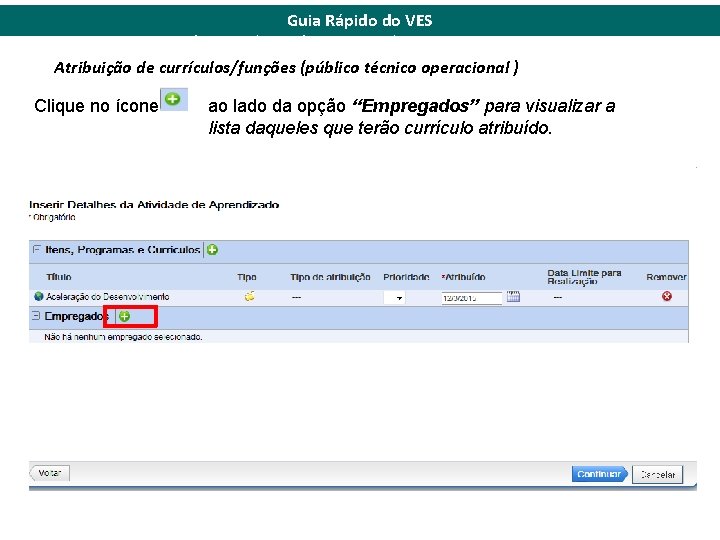
Guia Rápido do VES Construindo um Plano de Desenvolvimento para e Atribuição de currículos/funções (público técnico operacional ) Clique no ícone ao lado da opção “Empregados” para visualizar a lista daqueles que terão currículo atribuído.
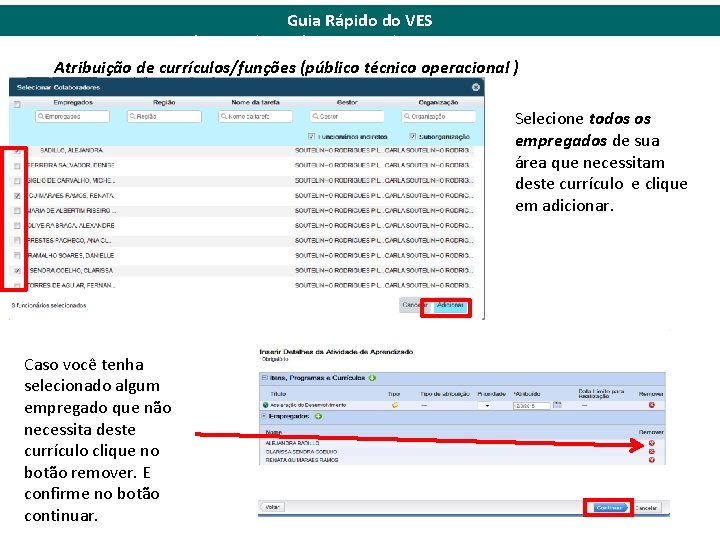
Guia Rápido do VES Construindo um Plano de Desenvolvimento para e Atribuição de currículos/funções (público técnico operacional ) Selecione todos os empregados de sua área que necessitam deste currículo e clique em adicionar. Caso você tenha selecionado algum empregado que não necessita deste currículo clique no botão remover. E confirme no botão continuar.
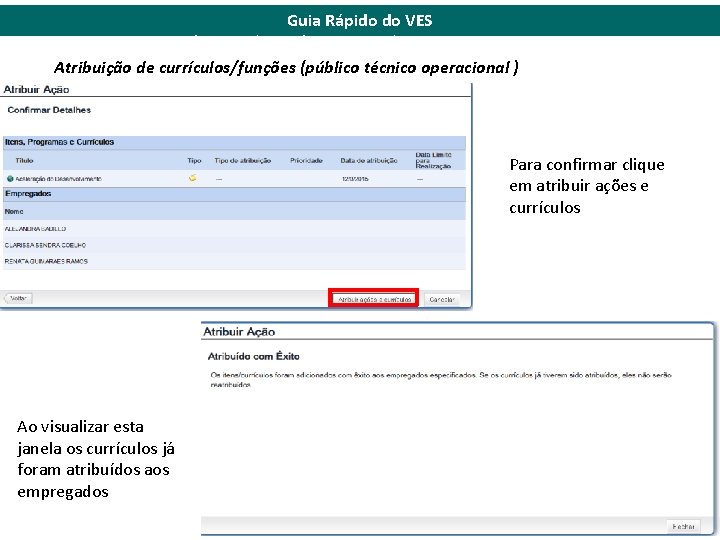
Guia Rápido do VES Construindo um Plano de Desenvolvimento para e Atribuição de currículos/funções (público técnico operacional ) Para confirmar clique em atribuir ações e currículos Ao visualizar esta janela os currículos já foram atribuídos aos empregados
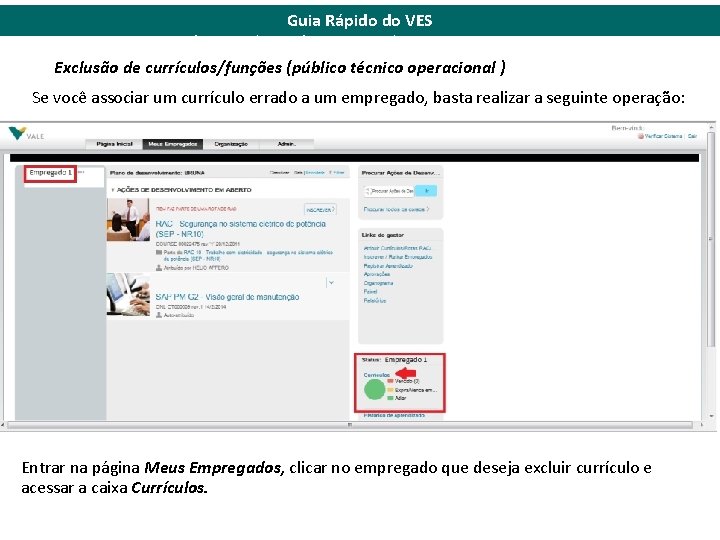
Guia Rápido do VES Construindo um Plano de Desenvolvimento para e Exclusão de currículos/funções (público técnico operacional ) Se você associar um currículo errado a um empregado, basta realizar a seguinte operação: Entrar na página Meus Empregados, clicar no empregado que deseja excluir currículo e acessar a caixa Currículos.

Guia Rápido do VES Construindo um Plano de Desenvolvimento para e Exclusão de currículos/funções (público técnico operacional ) Depois basta remover o currículo errado clicando no ícone sinalizado.